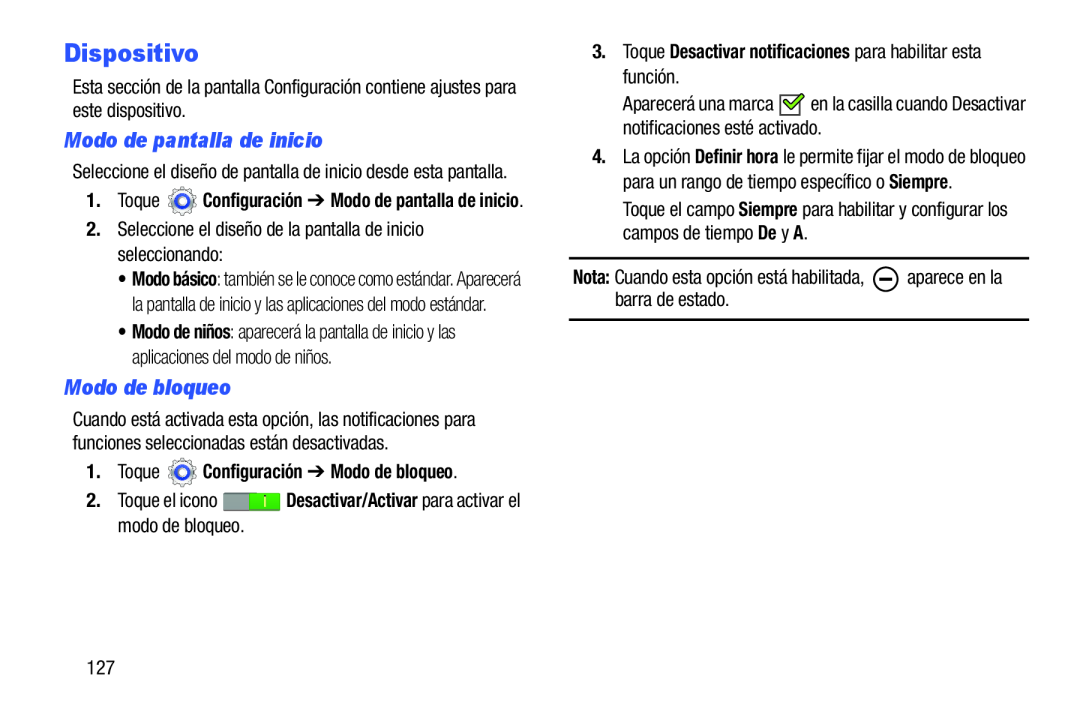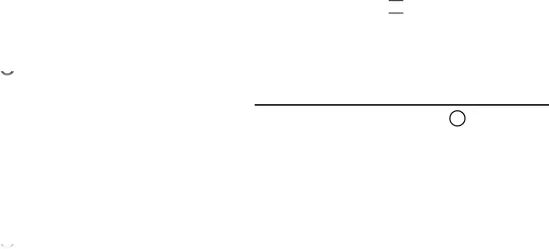
Dispositivo
Esta sección de la pantalla Configuración contiene ajustes para este dispositivo.
Modo de pantalla de inicio
Seleccione el diseño de pantalla de inicio desde esta pantalla.
1.Toque ![]() Configuración ➔ Modo de pantalla de inicio.
Configuración ➔ Modo de pantalla de inicio.
2.Seleccione el diseño de la pantalla de inicio seleccionando:
•Modo básico: también se le conoce como estándar. Aparecerá la pantalla de inicio y las aplicaciones del modo estándar.
•Modo de niños: aparecerá la pantalla de inicio y las aplicaciones del modo de niños.
Modo de bloqueo
Cuando está activada esta opción, las notificaciones para funciones seleccionadas están desactivadas.
1.Toque  Configuración ➔ Modo de bloqueo.
Configuración ➔ Modo de bloqueo.
2.Toque el icono  Desactivar/Activar para activar el modo de bloqueo.
Desactivar/Activar para activar el modo de bloqueo.
3.Toque Desactivar notificaciones para habilitar esta función.
Aparecerá una marca ![]()
![]() en la casilla cuando Desactivar notificaciones esté activado.
en la casilla cuando Desactivar notificaciones esté activado.
4.La opción Definir hora le permite fijar el modo de bloqueo para un rango de tiempo específico o Siempre.
Toque el campo Siempre para habilitar y configurar los campos de tiempo De y A.
Nota: Cuando esta opción está habilitada, |
| aparece en la |
| ||
barra de estado. |
|
|
|
|
|
127